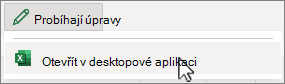-
Vyberte list, který chcete vytisknout.
-
Na kartě Rozložení stránky vyberte
-
Zadejte odkaz na řádky pro popisky do řádků, které se mají opakovat nahoře.
-
Do pole Sloupce, které se mají opakovat vlevo, zadejte odkaz na sloupce, které obsahují popisky řádků, a vyberte OK.
Tip: Zvolte
Další informace najdete v článku Tisk řádků se záhlavími sloupců v horní části každé stránky.
-
Vyberte list, který chcete vytisknout.
-
Na kartě Rozložení stránky vyberte
-
Zadejte odkaz na řádky pro popisky do pole Řádky, které se mají opakovat nahoře , odkaz na sloupce, které obsahují popisky řádků, do sloupce, které se mají opakovat vlevo, a vyberte OK.Spropitné: Zvolte
Opakování záhlaví sloupců při tisku není v Excelu pro web v současné době možné. Záhlaví sloupců ale můžete opakovat při tisku v desktopové aplikaci Excel.
-
Desktopovou aplikaci otevřete tak, že v horní části pásu karet vyberete Úpravy > Otevřít v desktopové aplikaci.
Nemáte desktopovou aplikaci Excel? Vyzkoušejte nebo kupte Microsoft 365.